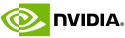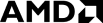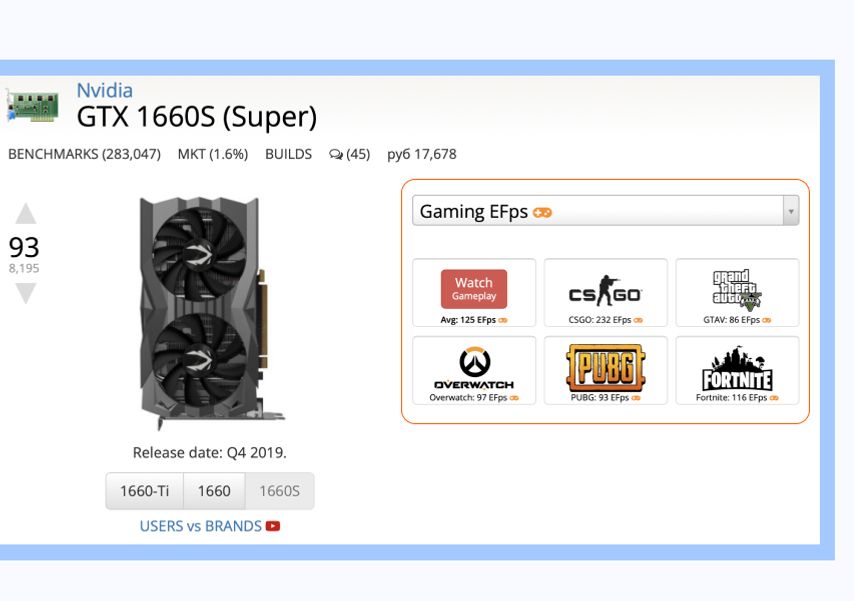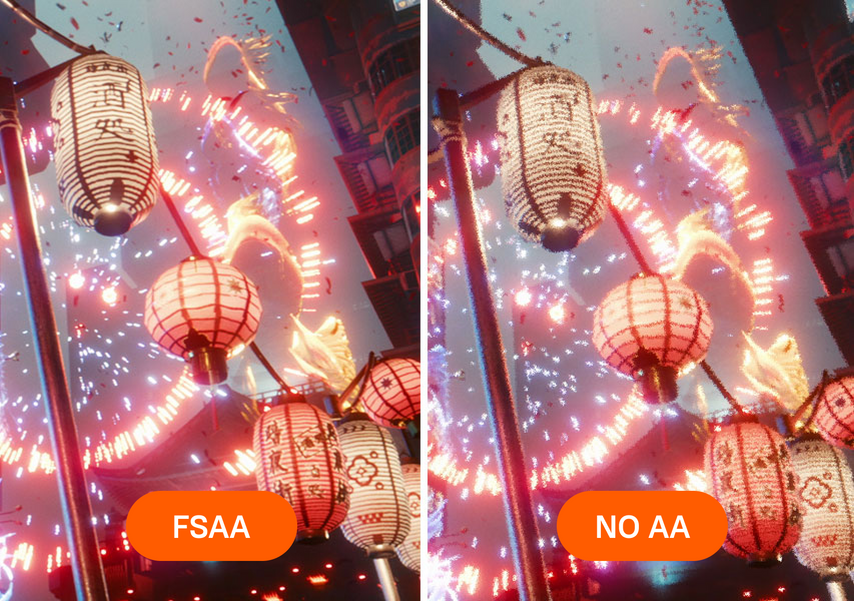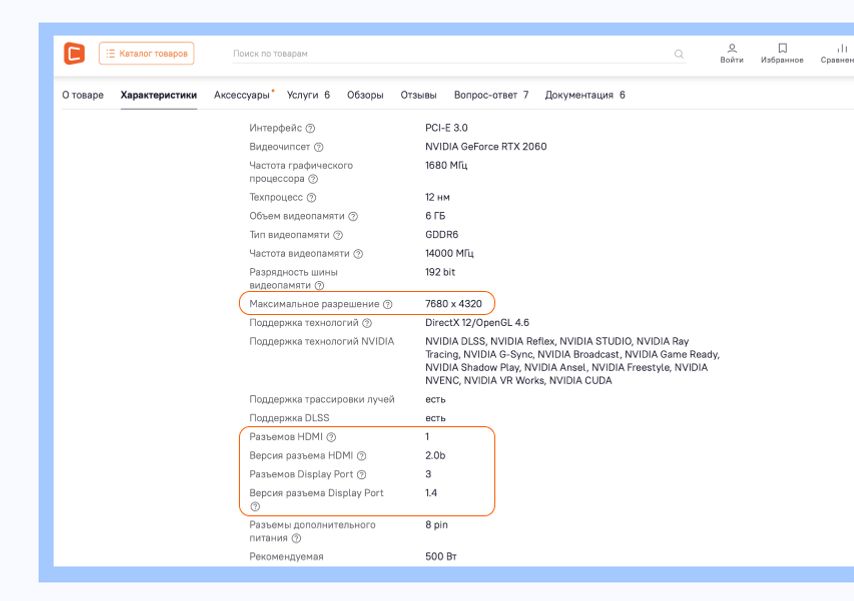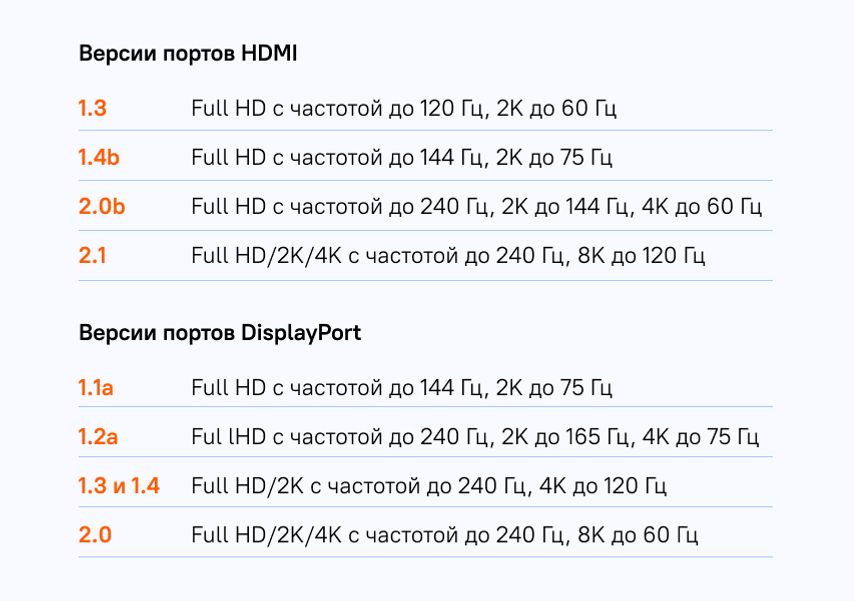Видеокарта для компьютера какую выбрать и для чего она нужна
Как выбрать видеокарту для компьютера?
Видеокарта является самым дорогостоящим компонентом игрового ПК – ее цена может достигать суммарной стоимости всех остальных комплектующих вместе взятых. Поэтому, чтобы видеокарта прослужила максимально долго (не сломалась и, главное, не устарела слишком быстро), к ее выбору нужно отнестись максимально серьезно. Определиться с производителем графического чипа (AMD или NVIDIA) и с производителем видеокарты (ASUS, MSI, Gigabyte и др.) – это только полдела. Намного важнее правильно выбрать конкретную модель, которая может отличаться не только производительностью, но и обвесом: объемом видеопамяти, системой охлаждения, подсистемой питания и интерфейсной панелью.
Интегрированные и дискретные
Все современные графические ускорители можно условно разделить на две большие группы: интегрированные и дискретные. Первые встроены в центральный процессор (все современные платформы Intel и AMD) или чипсет материнской платы (например, старенькие Intel G41 и AMD 760G). Вторые представляют собой отдельные платы расширения с интерфейсом PCI-E. Для офисных и мультимедийных задач (аппаратное воспроизведение FullHD и даже 4К-видео) более чем достаточно интегрированного графического ускорителя. Более того, на интегрированной графике можно построить даже игровой ПК начального уровня (см. статью «Начальный игровой компьютер за 300 долларов (весна 2016)».
Но для тех, кто серьезно увлекается компьютерными играми (играет много, часто и в разное), а также профессионально занимается фотообработкой, видеомонтажом и трехмерным моделированием, в обязательном порядке нужна дискретная видеокарта. Исходя из цены, дискретные видеокарты можно разделить на пять категорий.
Самые дешевые видеокарты шутливо называют «затычками», а их единственная задача – вывод изображения с тех ПК, у которых интегрированной графики нет. По производительности они ничуть не лучше современных интегрированных решений. К примеру, дискретные GeForce GT 730 и Radeon R7 240 – это один в один Intel HD 530. Поэтому покупать ультрабюджетки сейчас имеет смысл только на замену сломавшейся видеокарте старого ПК, но уж никак не как часть нового компьютера.
Видеокарты за две сотни долларов (GeForce GTX 960, 1050 и 1050 Ti, Radeon R9 380) позволяют замахнуться на средне-высокие настройки графики при FullHD-разрешении. У таких решений запас производительности на три-четыре года, но со временем, естественно, придется поубавить настройки графики.
Для FullHD-разрешения большего и не нужно (GeForce GTX 1060, Radeon RX 470, RX 480) – ультра-настройки графики вам обеспечены, а запаса производительности хватит лет на пять. Менять такую видеокарту придется только в том случае, если вы обновитесь до 2K или 4K-монитора.
Видеокарты, рассчитанные на разрешения вплоть до 4K, а также высокочастотные FullHD-мониторы (120-144 Гц) и шлемы виртуальной реальности, стоят от 400 долларов и чуть ли не до бесконечности. Обязательной для ультра-настроек на 2К-разрешении является GeForce GTX 980 Ti и 1070, а на 4К – GTX 1080. Столь же мощных аналогов у компании AMD на момент написания статьи, к сожалению, нет (лишь анонсированы видеокарты Vega).
Видеопамять
Объем видеопамяти у разных видеокарт на одинаковом графическом чипе может отличаться в два, а то и четыре раза. В случае ультрабюджетных решений объем памяти свыше 1 ГБ – бесполезная переплата. Для бюджетных видеокарт 1 ГБ памяти уже мало, в самый раз будет 2 ГБ, а вот 4 ГБ – уже сомнительно. Минимум 4 ГБ, а лучше 6-8 ГБ рекомендуется для среднеценовых решений. Для флагманских же графических ускорителей обязательный минимум 8 ГБ и в ближайшем будущем объем должен увеличиться до 12-16 ГБ. В свою очередь о типе памяти (DDR3, GDDR5, GDDR5X и HBM) и разрядности шины памяти (64, 128, 256 или 384 бита) волноваться не стоит – сейчас каждая видеокарта оснащается ровно тем, что для нее подходит лучше всего. К примеру, 128-битная GeForce GTX 960 мощнее 256-битной Radeon R7 370.
Система охлаждения
Полностью пассивное охлаждение – это удел исключительно ультрабюджетных видеокарт. Большинство же современных решений оснащаются гибридным охлаждением: в простое вентиляторы не вращаются и запускаются лишь в играх. Энергоэффективные бюджетные видеокарты (до 75 Вт), для которых не требуется дополнительный разъем питания, вполне могут охлаждаться простеньким кулером, состоящим из небольшого бруска алюминия и одного вентилятора. Моделям до 150 Вт желательно обзавестись вторым вентилятором. Для отвода до 200 Вт тепла требуется уже более сложный радиатор, состоящий из отдельных алюминиевых ребер и медных теплотрубок. А с 250-Вт видеокартами, не выходя за рамки умеренного шума, способна справиться только трехвентиляторная либо водяная система охлаждения.
Собирая ПК с двумя видеокартами или с другими картами расширения (звуковой, сетевой, видеозаписывающей), важно обратить внимание на толщину кулера видеокарты – один, два или три слота. В противном случае все необходимое может попросту не поместиться в компьютер. Отдельно стоит упомянуть низкопрофильные видеокарты, сделанные с расчетом на тонкие компьютерные корпуса (см. статью «Как выбрать корпус для компьютера?»).
Подсистема питания
Помимо кулера, за стабильность работы и долговечность видеокарты отвечает подсистема питания. Чем больше фаз питания и чем качественнее электронные компоненты (мосфеты, дроссели и конденсаторы) у конкретной модели видеокарты по сравнению с референсным (стандартным) решением NVIDIA или AMD, тем более высокие нагрузки (заводской или ручной разгон) способна она выдерживать. Питаться видеокарта может как непосредственно через разъем PCI-E, так и через специальные 6 или 8-контактные кабели компьютерного блока питания (см. статью «Как выбрать блок питания для компьютера?»).
Интерфейсы подключения
Практически все современные дискретные видеокарты подключаются к материнской плате настольного ПК посредством разъема PCI-E x16 (поколение интерфейса – 2.0 или 3.0 – не играет роли). Исключением являются лишь внешние USB-видеокарты, но они предназначены для подключения к ноутбуку дополнительных мониторов, а вовсе не для игр.
Мониторы же к видеокарте подключаются посредством цифровых интерфейсов HDMI, DVI и DisplayPort, а также аналогового VGA (D-Sub). Порты HDMI и DisplayPort могут быть представлены как полноразмерными, так и mini-версиями (для подключения монитора потребуется переходник). Интерфейс DVI существует в двух версиях: только цифровой DVI-D и спаренный с аналоговым сигналом DVI-I (через пассивный переходник можно конвертировать в VGA).
Многие современные флагманские видеокарты полностью лишены интерфейса VGA (напрочь отсутствует цифро-аналоговый преобразователь), но подключить к ним VGA-монитор все же можно через активный переходник с собственным ЦАП.
Не только игры, но и работа
Используются видеокарты не только для игр, но и для профессиональных задач: фотообработки, видеомонтажа, трехмерного моделирования и др. На основе видеокарт даже строят суперкомпьютеры – мощнейшие вычислительные системы на планете, занимающиеся научными вычислениями. Ускорить профессиональные приложения способна даже бюджетная видеокарта, раскошеливаться на флагманскую модель не обязательно. В зависимости от конкретного приложения, эффективнее могут быть как решения AMD, так и NVIDIA. Например, в видеоредакторе Adobe Premiere видеокарты обоих брендов могут аппаратно ускорять конвертацию видео из одного формата в другой. Но только видеокарты NVIDIA ускоряют работу плагинов, накладывающих на видео различные визуальные и звуковые эффекты. А некоторое узкоспециальное ПО вообще совместимо только с профессиональными видеокартами – NVIDIA Quadro и AMD FirePro.
Как выбрать видеокарту
Видеокарты бывают интегрированными и дискретными. Интегрированные уже встроены в центральный процессор или материнскую плату. Они решают самые простые задачи: игры на телефоне, просмотр видео. Не подходят для требовательных игр и работы с графикой — для таких задач понадобятся дискретные видеокарты, которые отдельно подключают к компьютеру.
Игровые
Для игр уровня Dota, Counter-Strike или Minecraft достаточно видеокарты в пределах 15 тысяч рублей. Для игр AAA-класса уже стоит обратить внимание на частоту памяти и количество ядер — чем они выше, тем быстрее и качественнее будут рассчитываться эффекты в игре.
Профессиональные
Предназначены для работы с графикой. Для них важен объем памяти и пропускная способность шины. Они часто дороже игровых, но в играх могут быть хуже, так как заточены под другие задачи: качество изображения, рендер, работу с ArchiCAD, AutoCAD, 3ds Max. Для машинного обучения иногда эффективнее купить несколько игровых видеокарт по цене одной профессиональной.
nVidia или AMD?
В продаже сегодня можно встретить видеокарты, выпущенные различными компаниями, среди которых Asus, Gigabyte, MSI и многие другие. Но эти фирмы закупают графические процессоры (GPU), то есть тот компонент, который можно назвать «сердцем» видеокарты, у двух производителей: AMD и nVidia. Каждый из них предлагает решения, имеющие свои достоинства, которые определяются их конструктивными особенностями.
Размеры видеокарты
Большие
Высокая цена оправдана повышенной производительностью
Средние
Средняя производительность при не высокой цене
Маленькие
Бюджетный уровень с невысокой производительностью
Прежде чем покупать графический ускоритель, необходимо понять, сможете ли вы его установить на своей материнской плате, не перекроет ли он доступ к какому-либо слоту и поместится ли она по длине в корпус вашего ПК. Обязательно обратите внимание на параметр «Максимальная длина видеокарты», который указывается в характеристиках практически всех компьютерных корпусов.
Производительность
На производительность видеокарты влияет множество параметров, поэтому при выборе проще ориентироваться на то, к какой серии компания-производитель относит тот или иной графический адаптер.
nVidia сейчас выпускает бюджетную серию GTX и «продвинутую» линейку RTX.
Внутри каждой из линеек можно смотреть на цифровые индексы: чем индекс больше, тем видеокарта мощнее.
У AMD все несколько сложнее. Она сейчас выпускает несколько серий графических процессоров, которые не выстраиваются в какую-либо четкую иерархию.
Самая последняя обновленная линейка от этого производителя — RX c «пятитысячными» индексами, например, AMD Radeon 5500 и AMD Radeon 5700
Бюджетные
Ее возможностей достаточно, чтобы воспроизводить графикку с разрешением Full HD (1920×1080 пикселей) со средними и в некоторых случаях высокими настройками.
Средние
Решения среднего класса, справляющиеся с обработкой графики с разрешением Full HD или 2K, — это, в частности.
Продвинутые
Для топового геймерского компьютера, который должен воспроизводить графику с максимальными настройками в разрешении 4K, подойдут.
Видеопамять
Видеопамять графического ускорителя — это внутренняя оперативная память, которая отводится для хранения данных, использующихся для формирования изображения на экране компьютера. В принципе, чем больше ее объем, тем лучше, но производительность во многом зависит и от других критериев. Поэтому рассматривать характеристики нужно в комплексе, не ограничиваясь только объемом видеопамяти.
Чтобы найти компромисс между объемом видеопамяти и ценой, можно ориентироваться на следующие параметры:
Видеокарта начального уровня, многие игры на компьютере, в котором она установлена, вообще не запустятся или «пойдут» с низкими настройками графики
Решение для компьютера среднего уровня мощности, подходит для работы с профессиональными графическими редакторами и запуска игр в жанре «стратегия»
Для топового геймерского компьютера, который должен воспроизводить графикус максимальными настройками в разрешении 4K, подойдут
8 Гб и выше
Для наиболее требовательных игр с картинкой, которая воспроизводится с разрешением 4K (3840 х 2160 пикселей), для игр с использованием устройств виртуальной реальности, а также для решения профессиональных задач, связанных с дизайном и видеомонтажом
Разрядность шины памяти
Это настолько важный параметр, что о нем следует сказать отдельно. Шина памяти представляет собой канал между графическим процессором и памятью, и чем он шире (чем больше разрядность), тем больше информации способна видеокарта обработать за единицу времени. Но, так как видеокарта состоит из нескольких компонентов, низкую разрядность можно компенсировать, например, за счет более быстрой и современной видеопамяти.
Принято считать, что игровому компьютеру необходима разрядностьне менее 128 бит. Лучше, если этот показатель будет выше.
Выберите в каталоге
Питание
Разъёмы
6 pin, 8 pin, 6+8 pin
Бюджетные видеокарты и решения низшего среднего класса обходятся без дополнительного питания. Однако многие графические адаптеры со средней и высокой производительностью потребляют так много энергии, что без дополнительного питания им не обойтись. Для этого они комплектуются разъемами различных типов.
Высокое энергопотребление видеокарты означает, что к блоку питания компьютера тоже предъявляются особые требования. Обычно в технических характеристиках графического адаптера указываются рекомендации относительно мощности БП. Ориентируйтесь на эти показатели.
Рекомендуем брать блок питания мощностью не ниже 700 ватт.
Выберите в каталоге
Охлаждение
Видеокарта при работе под интенсивной нагрузкой не только потребляет много энергии, но и серьезно нагревается. Перегрев может привести к снижению производительности, а в худшем случае к выходу графического адаптера из строя. Чтобы этого избежать, производители используют системы охлаждения. Конечно, в мощном игровом компьютере или ПК, предназначенном для профессиональной работы с графикой и видео, обычно есть кулеры или система водяного охлаждения. Однако видеокарте требуется и собственная система защиты от перегрева. Охлаждение бывает:
Пассивное
Пассивная система охлаждения представляет собой радиатор, работающий по принципу естественного тепловыделения. Проще говоря, металлическая пластина отводит тепло, нагревая окружающий воздух.
Ее основное преимущество — бесшумность, однако эффективность таких систем оставляет желать лучшего.
Активное
Активная система охлаждения обычно является гибридной: она состоит из радиатора, тепловых трубок и одного или нескольких вентиляторов.
КПД такой системы значительно выше по сравнению с пассивными, однако она потребляет довольно много энергии и при работе под большой нагрузкой может шуметь.
Жидкостное (водяное) активное охлаждение
В некоторых видеокартах используется не воздушное, а жидкостное (водяное) активное охлаждение. Такие системы обладают высокой эффективностью, но стоят довольно дорого и используются обычно в топовых игровых системах. Они тоже могут шуметь, только звук работающего вентилятора заменяется на звук работающей водяной помпы.
Вывод изображения на экран
Для вывода изображения на экран видеокарте нужен разъем, посредством которого она подключается к монитору.
Основные типы видеовыходов
D-Sub (VGA)
На современных видеокартах среднегои высшего классов встречаются сравнительно редко
Позволяет подключать многие старые и современные мониторы
Display Port, Mini Display Port
Обеспечивают совместимость со многими моделями современных мониторов
позволяет не только транслировать видео с разрешением 4K, но и по одному кабелю передавать видео- и аудиосигнал, что крайне важно для тех, кто обходится без внешней аудиосистемы и пользуется встроенными в монитор динамиками
Также вам понадобится возможность подключения по HDMI, если вы собираетесь использовать шлем виртуальной реальности
Выберите в каталоге
На рынке сегодня представлено множество видеокарт, различающихся такими характеристиками, как объем и тип видеопамяти, размеры, тип системы охлаждения и так далее. При этом компании-производители постоянно предлагают новое решение, и то, что вчера казалось наиболее современным, сегодня становится стандартным, а завтра его уже вытесняют более «продвинутые» модели.
Однако, если вдумчиво подойти к процессу выбора, учесть информацию, которую мы привели в этой статье, и советы, которые мы дали, можно выбрать видеокарту, которая не только оптимально подойдет для решения стоящих перед вами задач, но и не устареет в течение нескольких лет.
На сайте интернет-магазина СИТИЛИНК предусмотрена система фильтров, позволяющая быстро провести поискв режиме онлайн и найти видеокарту, которая оптимально соответствует вашим потребностям.
Выбираем видеокарту для игрового компьютера: как сравнивать, на что смотреть
На какие характеристики обращать внимание и какие особенности учитывать? Рассмотрели всё
Видеокарты различаются сериями видеочипов, в каждой серии есть по три-пять графических процессоров. На базе этих процессоров выпускают десятки версий видеокарт — с разным охлаждением, количеством видеопамяти и разгоном. Поможем разобраться в этом хаосе.
AMD или Nvidia?
Принципиальной разницы между производителями нет. До конца 2020 года видеокарты Nvidia выдавали более реалистичную графику благодаря технологии трассировки лучей, но сейчас она есть и у AMD.
В продаже не найти заводские версии видеокарт от AMD и Nvidia. Вы покупаете версии от Gigabyte, MSI, Asus, Palit и других. На одном и том же видеочипе от AMD или Nvidia компании выпускают несколько модификаций, которые отличаются тактовой частотой, количеством памяти и системой охлаждения. И всё это влияет на цену.
Вот как прочитать название видеокарты.
С чего начать?
Очевидно — с бюджета. Решите, сколько денег вы готовы потратить на видеокарту. Но не спешите брать самую дорогую.
Например, Radeon RX 6800 при сравнимой производительности в середине 2021 года стоит на 30% дороже GeForce RTX 3070, ее конкурента от Nvidia. Чтобы не ошибиться с выбором, оцените производительность подходящих по цене видеокарт, мы расскажем об этом далее.
Выбираем видеочип
Мощность видеокарты зависит не только от видеочипа, но и от огромного количества других технических характеристик: частоты графического процессора, объема видеопамяти, разрядности шины, числа универсальных вычислительных процессоров и так далее. Но это то, с чего стоит начать.
Например, вашего бюджета хватит на GTX 1660 Super или RTX 2060. При беглом сравнении видно, что частота графического процессора у первой — 1530 МГц, а у второй — 1365 МГц. Получается, новая RTX менее производительная, чем GTX? Конечно нет! В ней более совершенная архитектура: больше графических CUDA-ядер, быстрее память.
В первой отражается пользовательский рейтинг, во второй — среднее значение в тестах на производительность. Чем значения выше, тем более мощная видеокарта.
Чтобы понять, каких результатов ожидать в играх, нажмите на название видеокарты и посмотрите замеры средней частоты кадров (количество FPS). Идеальной считается частота от 60 кадров в секунду и выше.
Производительность в играх зависит не только от видеокарты, но и от процессора, поэтому сравнивать видеокарты лучше в паре с ним. На том же UserBenchmark при клике на значок игры можно увидеть процессор, на котором она тестировалась.
Те же действия проделайте с RTX 2060. Как только решите, какой чип вам больше подходит, переходите к выбору модификации.
Стоит ли переплачивать за частоту видеопроцессора?
Версия от Palit стоит на 15 000 рублей дешевле, но и частота графического процессора у нее — 1320 МГц, а у Asus — 1882 МГц. Выбрав более разогнанную модель, в играх вы получите на 5–10% больше кадров в секунду.
Объем видеопамяти
Количество видеопамяти в разных модификациях тоже может отличаться. Например, RX 570 встречаются как с 4 ГБ, так и 8 ГБ видеопамяти. У GTX 1060 бывает 3 ГБ или 6 ГБ видеопамяти. Если разница в цене составляет 500–1000 рублей, лучше доплатить.
Если разница в цене больше, выбирайте объем, отталкиваясь от своих потребностей в игре. Вот на какие параметры стоит ориентироваться (для ААА-проектов):
Трассировка и сглаживание: нужны или нет?
Технология трассировки лучей. Создана для того, чтобы объекты в игре выглядели максимально реалистично. Чтобы лучи света, блики и тени выглядели, как в жизни. Nvidia впервые представила эту технологию вместе с линейкой видеокарт GeForce RTX, а позже выпустила драйвер и для более ранних карт.
AMD поддержку трассировки реализовали только в Radeon RX 6000-й серии, которая начала появляться в продаже в конце 2020 года. Таких видеокарт у компании меньше, чем у Nvidia.
Учтите, что трассировка лучей снижает производительность видеокарты в играх. Вы получите более реалистичную графику, но с меньшей частотой кадров (FPS). Для топовых видеокарт это не проблема, частота кадров остается приемлемой. Но с бюджетными решениями, чтобы сохранить 60 FPS, придется снижать настройки графики.
Технологии сглаживания. Позволяют улучшить качество картинки. Контуры объектов и персонажей выглядят ровными, пропадает эффект лесенки, во время движения нет ряби.
Раньше для достижения такого эффекта в видеокартах использовались технологии TXAA, FXAA и MSAA. Но они снижали производительность: частота кадров падала до 30–40 FPS.
Современные разработки — DLSS у Nvidia и FidelityFX Super Resolution у AMD — наоборот, дают прирост производительности от 5% до 20%. То есть вместо 50 FPS можно получить стабильные 60 FPS, а вместо 90 FPS — 100 FPS. Это позволяет не снижать настройки графики при повышении разрешения и играть на мониторе с частотой обновления 80, 90 или даже 120 Гц и выше.
Читайте : какой игровой монитор купить: Acer Nitro или Asus Rog Swift?
Как убедиться, что видеокарта подходит ПК?
Еще один важный шаг — проверка на совместимость. Если не учесть размер и другие особенности, видеокарта может не поместиться в корпус или вовсе не заработает.
Длина и ширина
Убедитесь, что видеокарта поместится в корпус вашего ПК. В первую очередь посмотрите, какую максимальную длину видеокарты он поддерживает. Это указано в характеристиках корпуса.
Но учтите, что видеокарте могут мешать другие элементы: радиатор системы водяного охлаждения и вентиляторы. Это происходит там, где установка вентиляторов и СВО происходит во внутреннюю часть корпуса.
Например, во Fractal Design Define S допускается установка видеокарт длиной до 450 мм, а при установке спереди вентиляторов — до 425 мм. Эту информацию можно найти на сайте производителя. А если вы решите установить еще и радиатор СВО, то от 425 мм нужно будет отнять толщину радиатора.
Еще один важный параметр — ширина. Видеокарты с массивной системой охлаждения могут занимать несколько слотов расширения корпуса. Например, Palit GeForce RTX 3070 GamingPro занимает целых три слота, через которые на заднюю стенку компьютера выводятся разъемы для подключения мониторов. Широкие видеокарты часто блокируют установку Wi-Fi-плат, звуковых карт в соседние слоты PCI-Express, которые находятся выше или ниже слота видеокарты. Как проверить?
Посмотрите, как расположены слоты на плате, и измерьте расстояние между ними. Например, в Asus ROG STRIX B450-F Gaming II слоты PCI-Express далеко один от другого, так что видеокарта Palit, которую мы недавно упоминали, их не перекроет.
Не забудьте про питание
В технических характеристиках видеокарты указывается минимальная мощность блока питания (БП), с которым она будет стабильно работать.
В названии блока пишут суммарную мощность для всех линий питания, куда входят жесткие диски и другое оборудование. Выделяемая процессору и видеокарте мощность может быть значительно меньше. Значение можно узнать из таблицы на корпусе БП, в графе 12 В.
Обратите внимание и на разъемы питания. В описании видеокарты посмотрите, сколько блоков по 6 или 8-pin для нее требуется. И сравните эти значения с характеристиками БП (вам нужна графа «Питание видеокарты»). Там должно быть столько же блоков по 6 или 8-pin или больше, но никак не меньше, чем нужно видеокарте. Подробнее о том, как рассчитать мощность БП, смотрите в видео:
Какой у вас экспресс?
Когда говорят о разъеме подключения на материнской плате, обычно упоминают версию PCI-Express (2.0, 3.0 и с недавнего времени — 4.0). Точное количество портов и их тип указаны в графе «Слоты расширения» в характеристиках материнской платы. Как правило, порт с самой последней версией предназначен для видеокарты. У видеокарт версия PCI-е указана в характеристиках в пункте «Интерфейс».
Если у вас установлена старая материнская плата, поддерживающая формат 2.0, а видеокарта поддерживает 3.0, ничего страшного. Видеокарта будет работать с пропускной способностью младшей версии PCI-Express, хотя и медленнее. В идеале стоит выбрать видеокарту с разъемом той же версии, которую поддерживает материнская плата. Или с более высокой, если собираетесь менять плату.
А что с монитором?
Видеокарты поддерживают разные разрешения экрана и разное количество мониторов. А еще от видеокарты зависит максимальная частота кадров, которую отобразит монитор за одну секунду (частота обновления, измеряется в герцах (Гц)).
Также у видеокарты есть один порт HDMI версии 2.0b и три порта DisplayPort версии 1.4. То есть порт HDMI поддерживает Full HD с частотой до 240 Гц, 2K до 144 Гц, 4K до 60 Гц, а порты DisplayPort — Full HD/2K с частотой до 240 Гц и 4K с частотой до 120 Гц.
Чтобы понять, какие разъемы вам нужны, посмотрите на характеристики монитора. Если монитор Full HD с частотой обновления до 240 Гц, хватит HDMI 2.0b или DisplayPort 1.2a. Для монитора с 2К-разрешением и частотой 240 Гц понадобится HDMI 2.1 или DisplayPort 1.3.
При подключении посмотрите в инструкции к монитору, какая частота и какое разрешение поддерживаются на каждом из его портов. Бывает так, что максимальное качество доступно только на DisplayPort или одном из нескольких HDMI. Именно к ним и нужно подключить видеокарту.